- โปรแกรมฟรี EaseUS
- Data Recovery Wizard Free
- Todo Backup Free
- Partition Master Free
หน้าสารบัญ
อัปเดตเมื่อ Jul 09, 2025
- วิธีใช้ไดรฟ์ D ใน Windows 10 - 3 วิธีที่มีประสิทธิภาพ
- เหตุใดเราจึงต้องใช้ D Drive Windows 10?
ไดรฟ์ C ถือเป็นไดรฟ์หลักของคอมพิวเตอร์ Windows 10 ไฟล์ใดก็ตามที่เราดาวน์โหลดหรือติดตั้งบนคอมพิวเตอร์ เส้นทางการจัดเก็บข้อมูลเริ่มต้นจะอยู่ในไดรฟ์ C: ซึ่งอาจทำให้เกิดปัญหาเช่น ไดรฟ์ C อาจหมดพื้นที่จัดเก็บ ในทางกลับกัน ไดรฟ์ D เป็นพาร์ติชันฮาร์ดไดรฟ์อีกพาร์ติชันหนึ่งที่ใช้สำหรับจัดเก็บเนื้อหาที่ผู้ใช้สร้างขึ้น
EaseUS จะสอนวิธีแก้ปัญหาที่มีประสิทธิภาพ 3 ประการสำหรับการใช้ไดรฟ์ D ใน Windows 10 หากคุณพบว่าไดรฟ์ D มีพื้นที่เพียงพอ แต่ไดรฟ์ C มีพื้นที่จัดเก็บไม่เพียงพอ ให้ดำเนินการที่เหมาะสม EaseUS จะจัดการพื้นที่ดิสก์ของคุณและป้องกันไม่ให้ระบบของคุณหยุดทำงานหรือล้มเหลว
ดูข้อมูลที่จำเป็นเกี่ยวกับวิธีใช้ไดรฟ์ D บน Windows 10:
| ⏱️ ระยะเวลา | อ่าน 3-6 นาที |
| ⛏️เครื่องมือที่จำเป็น | เครื่องมือจัดการดิสก์ – EaseUS Partition Master |
| 🚩 เป้าหมาย | จัดการพื้นที่บนไดรฟ์ D ได้ดีขึ้นและลดแรงกดดันบนไดรฟ์ C |
| 👩🏼💻 ใครต้องการมัน | ผู้ใช้ Windows มือใหม่ที่ไดร์ฟ C เต็ม แต่ไดร์ฟ D ว่างเปล่า |
| ⭐ โซลูชั่น |
1️⃣ วิธีแก้ปัญหา 1. จัดสรรพื้นที่ว่างบนไดรฟ์ D - รวดเร็วและง่ายดาย 2️⃣ วิธีแก้ปัญหาที่ 2: ย้ายโปรแกรมขนาดใหญ่ที่ติดตั้งจากไดรฟ์ C ไปยังไดรฟ์ D 3️⃣ วิธีแก้ปัญหาที่ 3 ใช้ไดรฟ์ D โดยเปลี่ยนไดรฟ์เริ่มต้นสำหรับการดาวน์โหลด |
วิธีใช้ไดรฟ์ D ใน Windows 10
หากต้องการใช้พื้นที่เก็บข้อมูลของไดรฟ์ D คุณสามารถลบไฟล์ที่ไม่จำเป็นและย้ายไฟล์สำคัญจากไดรฟ์ C ได้บ่อยๆ ส่วนนี้จะแนะนำวิธีแก้ปัญหาง่ายๆ สามวิธีในการใช้ไดรฟ์ D ใน Windows 10 อ่านต่อไปเพื่อเรียนรู้วิธีแก้ปัญหาโดยละเอียดพร้อมคำแนะนำทีละขั้นตอนในการดำเนินการ
วิธีแก้ปัญหา 1. จัดสรรพื้นที่ว่างบนไดรฟ์ D
การจัดสรรพื้นที่ว่างบนไดรฟ์ D สามารถเพิ่มประสิทธิภาพการทำงานของคอมพิวเตอร์และการจัดการพื้นที่เก็บข้อมูลได้อย่างมาก EaseUS Partition Master นำเสนอฟีเจอร์ "ขยายพาร์ติชัน" ที่รวดเร็วและมีประสิทธิภาพเพื่อจัดสรรพื้นที่ว่างในพาร์ติชันข้อมูล เป็นแอปพลิเคชันการจัดการดิสก์แบบครบวงจรที่ให้ผู้ใช้แบ่งพาร์ติชันฮาร์ดดิสก์ได้หลายวิธี นอกเหนือจากฟังก์ชันอื่นๆ แล้ว ยูทิลิตี้นี้ยังช่วยให้ผู้ใช้สามารถฟอร์แมต สร้าง ลบ และรวมพาร์ติชันได้
เพียงแค่คลิกไม่กี่ครั้งก็สามารถเพิ่มพื้นที่ว่างในไดรฟ์ C ของคุณให้ระบบไฟล์ของคุณเป็นระเบียบเรียบร้อยได้ การทำงานที่ตรงไปตรงมาและอินเทอร์เฟซที่เป็นมิตรช่วยลดโอกาสที่ข้อมูลจะสูญหายและทำให้การทำงานรวดเร็วขึ้น ดาวน์โหลดเครื่องมือนี้และทำตามขั้นตอนเหล่านี้เพื่อจัดสรรพื้นที่ว่างในไดรฟ์ D ในไม่กี่นาที
ขั้นตอนที่ 1. ค้นหาพาร์ติชั่นเป้าหมาย
ไปที่ Partition Manager ค้นหาพาร์ติชั่นเป้าหมายและเลือก "ปรับขนาด/ย้าย"

ขั้นตอนที่ 2. ขยายพาร์ติชันเป้าหมาย
ลากแผงพาร์ติชั่นไปทางขวาหรือซ้ายเพื่อเพิ่มพื้นที่ว่างที่ยังไม่ได้จัดสรรลงในพาร์ติชั่นปัจจุบันของคุณ หรือคุณสามารถคลิก "เติมพื้นที่ว่างทั้งหมดที่ยังไม่ได้จัดสรร" เพื่อจัดสรรพื้นที่ทั้งหมดให้กับพาร์ติชั่นเป้าหมาย จากนั้นคลิก "ตกลง" เพื่อยืนยัน

ตัวเลือกเพิ่มเติม: รับพื้นที่จากไดรฟ์อื่น
หากไม่มีพื้นที่ว่างที่ยังไม่ได้จัดสรรเพียงพอบนดิสก์ของคุณ ให้คลิกขวาบนพาร์ติชันขนาดใหญ่ที่มีพื้นที่ว่างเพียงพอ แล้วเลือก "จัดสรรพื้นที่"
จากนั้นเลือกพาร์ติชันเป้าหมายที่คุณต้องการขยายในคอลัมน์ที่จัดสรรพื้นที่

ขั้นตอนที่ 3. ดำเนินการขยายพาร์ติชั่น
ลากจุดของพาร์ติชั่นเป้าหมายไปยังพื้นที่ที่ยังไม่ได้จัดสรรและคลิก "ตกลง"

จากนั้นคลิกปุ่ม "ดำเนินการงาน" และคลิก "นำไปใช้" เพื่อเก็บการเปลี่ยนแปลงทั้งหมด
วิธีแก้ปัญหาที่ 2: ย้ายโปรแกรมขนาดใหญ่ที่ติดตั้งจากไดรฟ์ C ไปยังไดรฟ์ D
หากคุณเป็นผู้ใช้ Windows 10 คุณอาจทราบว่าตำแหน่งเริ่มต้นในการติดตั้งโปรแกรมคือไดรฟ์ C: คุณอาจเคยเห็นโฟลเดอร์โปรแกรมในไดรฟ์ C เช่น Program Files สำหรับ 64 บิตหรือ Program Files (x86) ไฟล์เหล่านี้จำเป็นสำหรับการเรียกใช้แอปพลิเคชัน และทุกอย่างจะหยุดทำงานหากคุณย้ายโฟลเดอร์เหล่านี้ไปที่อื่นโดยตรง อย่างไรก็ตาม ขนาดของแอปเหล่านี้จะเพิ่มขึ้นบางส่วนหลังจากผ่านไปนาน ทำให้ระบบทำงานช้าลง
เราขอแนะนำให้คุณใช้ EaseUS Partition Master เพื่อย้ายโปรแกรมขนาดใหญ่ได้อย่างง่ายดาย เครื่องมือนี้มีฟีเจอร์ AppMove ที่ช่วยให้คุณย้ายโปรแกรมจากไดรฟ์ C ไปยังไดรฟ์ D ได้อย่างง่ายดายด้วยการคลิกเพียงครั้งเดียวเพื่อเพิ่มพื้นที่ว่าง
ขั้นตอนที่ 1. เปิด EaseUS Partition Master ไปที่ส่วน Discover และคลิก "AppMove" เพื่อเปิดใช้งานฟีเจอร์นี้

ขั้นตอนที่ 2 เมื่อ AppMove เปิดขึ้น ให้คลิก "การย้ายแอป" และคลิก "เริ่ม" เพื่อเริ่มขั้นตอนการย้ายแอป

ขั้นตอนที่ 3 เลือกแอปพลิเคชันที่ติดตั้ง โปรแกรมขนาดใหญ่ และแม้แต่เกมที่คุณต้องการย้าย จากนั้นเรียกดูเพื่อเลือกไดรฟ์หรือพาร์ติชั่นเป้าหมายเป็นปลายทางถัดจากส่วน Migrate to จากนั้นคลิก "ถ่ายโอน" เพื่อเริ่มถ่ายโอนแอปของคุณ

นอกเหนือจากคุณลักษณะ 2 ประการนี้ EaseUS Partition Master ยังมีคุณลักษณะเพิ่มเติมสำหรับการจัดการดิสก์และคอมพิวเตอร์ เช่น:
- ปรับขนาด/ย่อไดรฟ์ C บน Windows
- แบ่งพาร์ติชั่นฮาร์ดไดรฟ์ใหม่
- พาร์ติชั่นฮาร์ดไดรฟ์ Western Digital
- เพิ่มพื้นที่ว่างบน HDD และ SSD
- ฟอร์แมตฮาร์ดไดรฟ์ภายนอกที่มองไม่เห็น
ดาวน์โหลด EaseUS Partition Master และคุณจะได้สัมผัสกับฟีเจอร์ดีๆ เพิ่มเติมได้ฟรี!
วิธีแก้ปัญหาที่ 3: ใช้ไดรฟ์ D โดยเปลี่ยนไดรฟ์เริ่มต้นสำหรับการดาวน์โหลด
สื่อส่วนใหญ่ที่เราดาวน์โหลดจากอินเทอร์เน็ตมักจะอยู่ในโฟลเดอร์ดาวน์โหลดบนไดรฟ์ C คุณสามารถตั้งค่าไดรฟ์ D เป็นตำแหน่งเริ่มต้นเพื่อจัดเก็บรายการที่ดาวน์โหลดมาได้ ซึ่งจะช่วยประหยัดพื้นที่ในไดรฟ์ C ได้มาก และระบบของคุณจะทำงานได้อย่างราบรื่น ต่อไปนี้เป็นขั้นตอนง่ายๆ ที่จะช่วยให้คุณเรียนรู้วิธีใช้ไดรฟ์ D เพื่อดาวน์โหลดแทนไดรฟ์ C ใน Windows 10
ขั้นตอนที่ 1: กดปุ่ม "Windows" และเลือกไอคอนเฟืองเพื่อเปิด "การตั้งค่า"
ขั้นตอนที่ 2: เลือก "ระบบ" จากแผงด้านซ้าย และคลิก "ที่เก็บข้อมูล"
ขั้นตอนที่ 3: เลือกตัวเลือก "เปลี่ยนสถานที่บันทึกเนื้อหาใหม่"
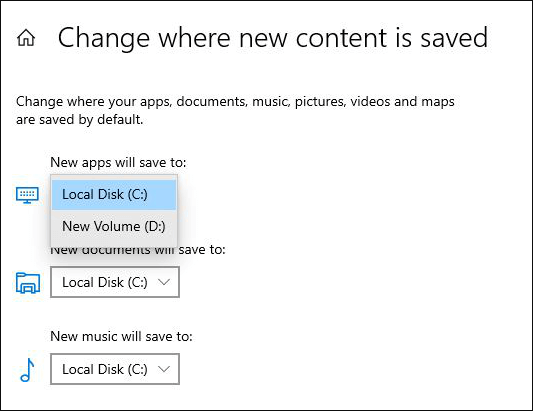
ขั้นตอนที่ 4: คุณจะพบรายการหมวดหมู่ที่เก็บข้อมูล เช่น รูปภาพ เอกสาร ฯลฯ ไปที่ตัวเลือก "ดาวน์โหลด" และเลือกตำแหน่งที่ต้องการเป็นไดรฟ์ "D"
เหตุใดเราจึงต้องใช้ D Drive Windows 10?
ไดรฟ์ D มักจะจัดเก็บข้อมูลส่วนตัว เช่น ภาพยนตร์ รูปภาพ เพลง เอกสาร ฯลฯ ช่วยจัดการข้อมูลส่วนตัวและการทำงานของผู้ใช้ ไดรฟ์ AD ยังช่วยให้ผู้ใช้สร้างข้อมูลสำรองและป้องกันข้อมูลไม่ให้ล้มเหลว นอกจากนี้ ไดรฟ์ C ยังประกอบด้วยระบบปฏิบัติการและไฟล์ระบบสำคัญอื่นๆ ในบางกรณี เมื่อไดรฟ์ C: มีพื้นที่ไม่เพียงพอ ผู้ใช้สามารถใช้ไดรฟ์ D เป็นทางเลือกในการจัดเก็บข้อมูล ช่วยป้องกันไม่ให้ระบบไม่ตอบสนองและทำงานช้า
ต่อไปนี้เป็นประเด็นสำคัญบางประการที่ช่วยให้คุณเข้าใจถึงความจำเป็นของไดรฟ์ D:
- การจัดระเบียบการจัดเก็บข้อมูล: แยกแยะไฟล์ระบบจากข้อมูล
- การป้องกันข้อมูล: ป้องกันระบบขัดข้องโดยการปกป้องไฟล์สำคัญ
- ประสิทธิภาพของระบบ: ลดภาระบนไดรฟ์ C ทำให้ระบบมีประสิทธิภาพมากขึ้น
- ตำแหน่งการสำรองข้อมูล: สถานที่ที่ดีที่สุดในการเก็บข้อมูลสำรองและอิมเมจของระบบ
- การติดตั้งซอฟต์แวร์: ให้ตัวเลือกตำแหน่งที่ยอดเยี่ยมในการติดตั้งแอปพลิเคชั่นที่ไม่ใช่ระบบปฏิบัติการ
อย่างไรก็ตาม การใช้ไดรฟ์ D นั้นมีประสิทธิผลมากเมื่อพื้นที่บนไดรฟ์ C หมด การใช้เครื่องมือจัดการดิสก์ระดับมืออาชีพอย่าง EaseUS Partition Master ช่วยให้คุณใช้ประโยชน์จากไดรฟ์แต่ละไดรฟ์ได้อย่างเต็มที่ หากคุณชอบเครื่องมือนี้และคู่มือในบทความนี้ คุณสามารถคลิกปุ่มโซเชียลด้านล่างเพื่อแบ่งปันกับคนอื่นๆ ที่ต้องการได้
บทสรุป
เป้าหมายหลักของโพสต์นี้คือเพื่อให้คุณเข้าใจอย่างลึกซึ้งถึงวิธีใช้ไดรฟ์ D ใน Windows 10 โพสต์นี้ได้กล่าวถึงแนวทางที่มีประสิทธิผลสามประการเพื่อช่วยให้คุณจัดการไดรฟ์ D ได้สำเร็จ โดยแต่ละวิธีจะมีคำแนะนำทีละขั้นตอนและซอฟต์แวร์ของบริษัทอื่นที่แนะนำ
โซลูชันที่โดดเด่นที่เราขอแนะนำอย่างยิ่งคือ EaseUS Partition Master เครื่องมือนี้ใช้เพื่อใช้พื้นที่ว่างอย่างมีประสิทธิภาพ สร้างพาร์ติชันใหม่ และรวมพาร์ติชันที่มีอยู่เข้าด้วยกัน นอกจากนี้ยังสำรองข้อมูลและถ่ายโอนข้อมูลได้อย่างง่ายดาย ช่วยให้ผู้ใช้ใช้ประโยชน์จากไดรฟ์ D ได้อย่างเต็มที่ ด้วย UI ที่ใช้งานง่ายและฟังก์ชันการทำงานอันทรงพลัง จึงเป็นตัวเลือกที่ดีที่สุดในการเพิ่มพื้นที่จัดเก็บบนไดรฟ์ D ของคุณให้สูงสุด
คำถามที่พบบ่อยเกี่ยวกับวิธีใช้ไดรฟ์ D ใน Windows 10
คุณอาจมีคำถามหลายข้อเกี่ยวกับวิธีใช้ไดรฟ์ D ใน Windows 10 หากคุณต้องการจัดการพื้นที่เก็บข้อมูลของคุณ ส่วนคำถามที่พบบ่อยนี้จะกล่าวถึงคำถามทั่วไปที่เกี่ยวข้องกับหัวข้อนี้
1. ฉันสามารถใช้ไดรฟ์ D แทนไดรฟ์ C ได้หรือไม่?
น่าเสียดายที่ไม่สามารถใช้ไดรฟ์ D แทนไดรฟ์ C ได้ ข้อจำกัดนี้เกิดจากระบบปฏิบัติการ Windows ซึ่งมีไฟล์ระบบสำคัญติดตั้งอยู่บนไดรฟ์ C ตามค่าเริ่มต้น แม้ว่าคุณจะใช้พื้นที่ว่างบนไดรฟ์ D เพื่อจัดเก็บข้อมูลสำคัญได้ แต่เราไม่แนะนำให้ใช้พื้นที่ว่างนี้เป็นไดรฟ์หลักแทนไดรฟ์ C
2. จะสร้างไดรฟ์ D ใน Windows 10 ได้อย่างไร?
หากต้องการสร้างไดรฟ์ D ใน Windows 10 ให้สร้างพาร์ติชันใหม่และตั้งชื่อเป็นไดรฟ์ D ในการดำเนินการดังกล่าว ให้ไปที่ "แถบค้นหา" และพิมพ์ "การจัดการดิสก์" คลิกปุ่มเมาส์ขวาบนพื้นที่ว่างใดๆ และเลือก "ไดรฟ์ข้อมูลธรรมดาใหม่" ปฏิบัติตามคำแนะนำบนหน้าจอเพื่อสร้างพาร์ติชันใหม่และกำหนดอักษรไดรฟ์เป็น D
3. ทำไมไดรฟ์ D ไม่ปรากฏใน Windows
หาก Windows ไม่รู้จักดิสก์ D อาจเกิดจากสาเหตุต่อไปนี้:
- ไดรฟ์ D ไม่มีอักษรไดรฟ์ที่กำหนด
- ไดรฟ์ D ถูกซ่อนอยู่หรือไม่ได้เริ่มต้นใช้งาน
- ไม่มีพาร์ติชันที่จัดสรรเป็นไดรฟ์ D
คุณสามารถทราบสาเหตุและวิธีแก้ไขโดยละเอียดเพิ่มเติมได้โดยคลิกที่ ไดรฟ์ D ไม่ปรากฏใน Windows
เราสามารถช่วยคุณได้อย่างไร?
บทความที่เกี่ยวข้อง
-
วิธีการรวมพาร์ติชั่นใน Windows (ไดรฟ์ที่ไม่ติดกัน)
![author icon]() Suchat/2025/07/09
Suchat/2025/07/09 -
วิธีการรีเซ็ตรหัสผ่าน Windows 11 ด้วย USB - 3 เคล็ดลับง่ายๆ
![author icon]() Suchat/2025/07/09
Suchat/2025/07/09 -
คำแนะนำสำหรับผู้เริ่มต้น: โคลน Windows 11 ฟรีพร้อมคำแนะนำทีละขั้นตอน
![author icon]() Suchat/2025/07/09
Suchat/2025/07/09 -
วิธีฟอร์แมตฮาร์ดไดรฟ์ PS4 บนพีซีใน Windows [คู่มือฉบับสมบูรณ์ที่นี่]
![author icon]() Suchat/2025/07/09
Suchat/2025/07/09
EaseUS Partition Master

จัดการพาร์ติชั่นและเพิ่มประสิทธิภาพดิสก์อย่างมีประสิทธิภาพ
